Saml dine noter om din tomatdyrkning eet sted – smart, praktisk og nemt!
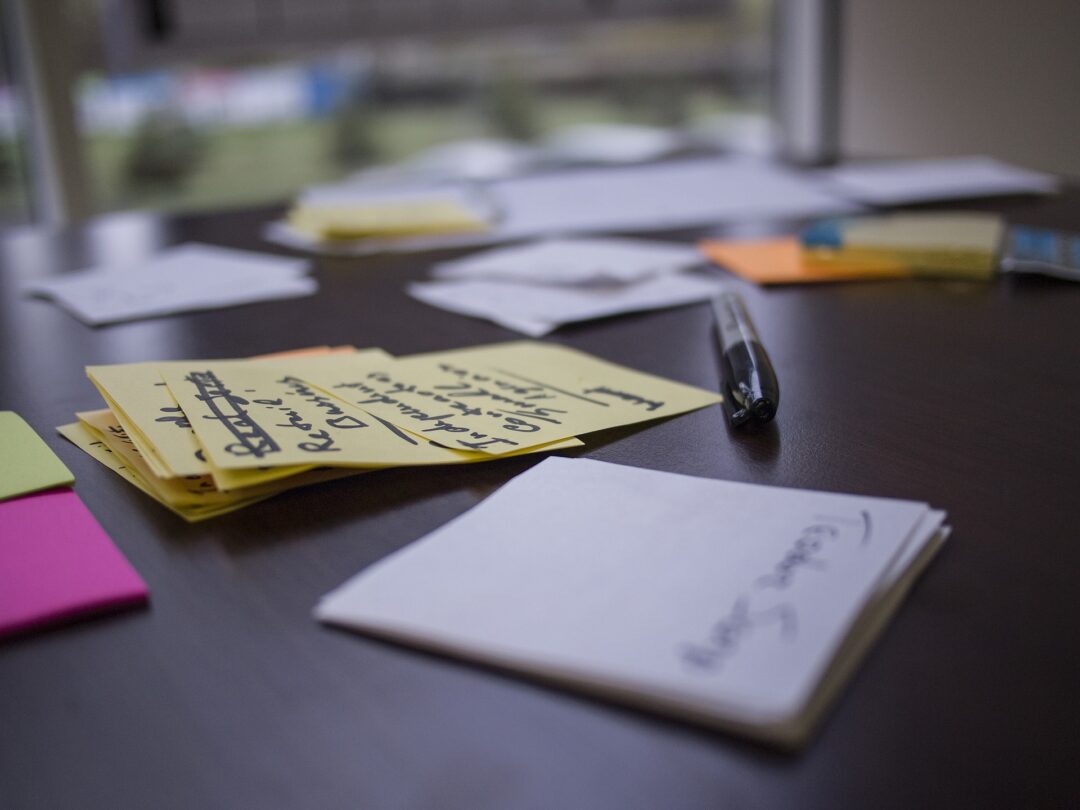 Jeg elsker orden og overblik, og det gælder også når det handler om mine tomater!
Jeg elsker orden og overblik, og det gælder også når det handler om mine tomater!
Tidligere skrev jeg noter om frø, gode sorter, og hvordan tomaterne udviklede sig, smagte osv. på gule post-it, og ja, lidt for ofte blev de gule post-it væk! – eller teksten blev ulæselig efter der havde været en kaffekop på!. De gule post-it blev afløst kortvarigt af en noteblok. Det viste sig hurtigt, at det heller ikke var den rigtige løsning. Jeg savnede en måde jeg nemt og let kunne holde styr på det hele, både mine frø, men også de noter jeg skrev gennem året og ønsker til det nye år. Det jeg havde brug for, skulle være nemt at bruge, være let tilgængeligt, give mig mulighed for at redigere, tilføje mv. Med andre ord, så manglede jeg en overskuelig, praktisk, nem løsning som jeg kunne bruge året rundt. 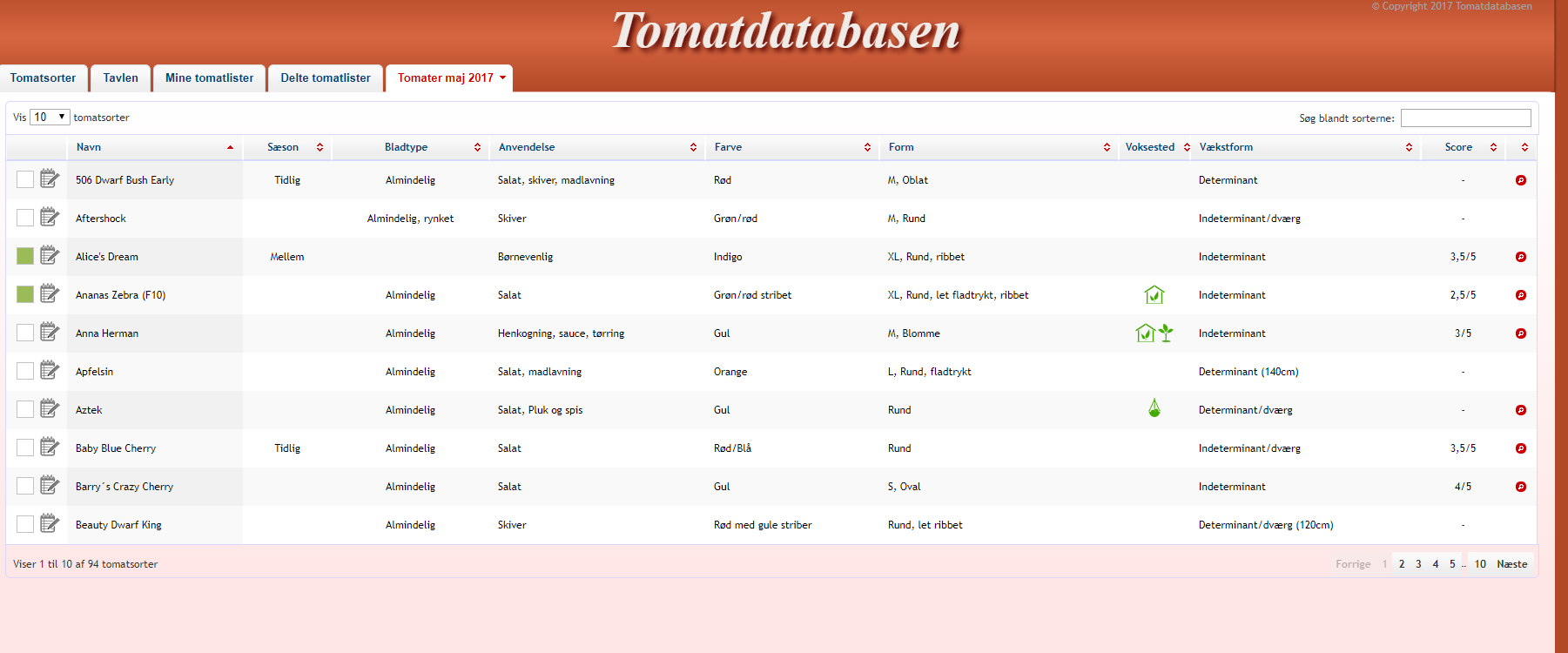
Mangel på andre egnede løsninger førte til at en logbogsfunktion blev udviklet til Tomatdatabasen.
Det er et uundværlig værktøj for os – har du lyst, kan du prøve den ganske gratis.
Her nedenfor, får du en guide til hvordan du kan oprette kommentarer til din egne tomatlister. Her får du en guide til hvordan du kan oprette kommentarer til din egne tomatlister og længere nede i indlægget kan du læse om hvordan du indsætter farvekode.
Når du har oprettet dig som medlem på Tomatdatabasen (læs mere her) kan du nemt lave dine egne personlige lister over dine tomatplanter og frø.
Har du brug for hjælp til at oprette dig og lave lister – så kan du læse mere i vores folder som du kan downloade her
Når du har lavet dine lister, kan du nemt tilføje dine egne kommentarer så du har overblik og styr på noterne sæsonen igennem.
Med gode noter og kommentarer har du et super godt grundlag for at skrive en bedømmelse af tomatsorten. Del din bedømmelse med andre – det er en kæmpe hjælp når man har mulighed for at læse andres erfaringer. Læs om andres erfaringer her – og skriv dine egne
Har du tomatsorter som ikke er i Tomatdatabasen, så send os en mail på tina@lettere.dk med informationer om sorten, så bliver den oprettet.
Sådan oprettet du en note/kommentar
(kun tilgængelig på desktopversion)
Først vælger du fanen ”Mine lister” – hvor du kan se en oversigt over dine personlige lister. Du vælger den liste, som du gerne vil arbejde med.

Her har jeg valgt listen “Plejeforældre søges til følgende…”. Klik på den lille røde pil (se sort cirkel) og du får nu liste med forskellige valgmuligheder. Du skal vælge punktet “Fjern tomater fra listen” – når du vælger denne liste, får du alene de tomater du har på din liste, hvilket kan være lettere at arbejde med.
Vælg nu den sort, som du vil skrive en kommentar til ved at trykke på symbolet med notesblok (se sort pil)

Herefter kommer der en boks frem på skærmen, hvor du kan skrive din kommentar eller oprette nyt logpunkt.
Hvad er forskellen på “kommentar” og “Opret nyt logpunkt”.?
I Kommentarfeltet kan du skrive en kommentar til dig selv, f.eks. om det er en sort du skal gemme frø af til tomatfrøbrevet, om det er et kryds, eller andre generelle kommentarer.
Du kan altid redigere i din kommentar. Der kommer ingen dato på når du gemmer.
Vælger du “Opret nyt logpunkt” så får du lidt flere muligheder samt dato på loggen.
Nedenfor gennemgåes begge muligheder
Oprettelse af kommentar

Skriv din kommentar i det blå felt og tryk på “Gem kommentar”

Tryk på det sorte x for at lukke dialogboksen og fortsæt med at skrive kommentarer til dine andre tomatsorter ELLER
du kan trykke på “Opret nyt logpunkt” – for at skrive et logbogsnotat.
Oprettelse af logbogsnotat
Når du har trykket på “Opret nyt logpunkt” – kommer der en boks frem, som giver dig mulighed for at vælge at uddybe dine kommentarer, og eksempelvis notere hvor planten/frø er placeret, hvor du har planten/frøet fra, hvor mange – og du kan også skrive antal, så du hele tiden har styr på hvor mange du har. Husk at tryk på “OK” når du er færdig, for at gemme din note. Her i eksemplet har jeg noteret hvor mange planter jeg har ompottet, datoen og at jeg har dem i mit akvarie, og frøene stammer fra Tomatfrøbrev.

Når du har trykket “OK” kan du se din kommentar på skærmen. Tryk på det sorte x for at komme tilbage til din liste, eller vælg “Opret nyt logpunkt” for at fortsætte.

Har du trykket på det sorte x – kommer du nu tilbage til din oversigt. Ud for de sorter som du har oprettet et logbognotet for, vil note-ikonet være fremhævet, som du kan se nedenfor.

Sådan redigerer du en note/kommentar
Du har altid mulighed for at redigere i dine logbogsnotater.
Tryk på notesblok ikonet ved den tomatsort som du vil arbejde med. Du får nu en boks op, hvor du kan se hvilke logbogsnotater du har skrevet, dato mv. Tryk på blyants-ikonet yderste til højre, for at få mulighed for at redigere i dine noter

I boksen der kommer frem, kan du nu redigere i dine oplysninger. I eksemplet her nedenfor, har jeg ændret i feltet “Placering” – husk at trykke “OK” for at gemme dine ændringer.

Når du har trykket “OK” vil du kunne se logbogsnotatet – med dine ændringer.

Du kan ny vælge at trykke på det sorte kryds i højre øverste hjørne i boksen for at gå tilbage til din liste – eller vælge at oprette endnu et logpunkt.
 Vi håber du får glæde af logbogsfunktionen ! Vil vil rigtig gerne høre om hvordan du bruger funktionerne, og vil blive glade for din kommentar.
Vi håber du får glæde af logbogsfunktionen ! Vil vil rigtig gerne høre om hvordan du bruger funktionerne, og vil blive glade for din kommentar.
God fornøjelse!

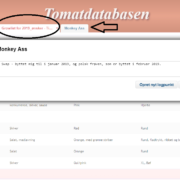
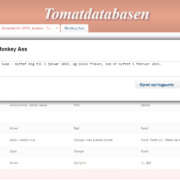
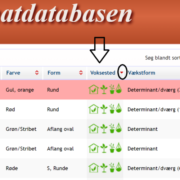



Et pragtfuldt stykke værktøj, slut med håndskrevne sedler 👍 Og rigtigt smart med mulighed for noter og farvekoder.
Jeg glæder mig til at bruge det til at holde styr på mine tomater i 2018.
Men har lige et par spørgsmål: hvorfor er der ikke voksested symbol ved alle sorterne? Og er der også mulighed for at printe en liste ud? Hvis man nu vil have den med ud i drivhuset sammen med en kop kaffe 😉
Mange tak Susan, vi håber du får glæde af det. Vi medtager informationer om sorterne som vi finder dem, vi er altid glade for at få tip om ekstra informationer (med kildeangivelse).
Et udskrivningsmodul er der mange der har ønsket, og noget vi arbejder frem mod at udvikle.
Super mange tak for roserne. Er sikker på at du bliver glad for det og giver mere overblik og system hos dig! God fornøjelse og del gerne løbende dine erfaringer :0)
Wauu – det er dælme smart – 1000 tak for en super vejledning.
Har nu fået skrevet kommentarer på alle dem jeg gerne vil have sået i år.
Skrevet logbog på dem jeg har sået – så jeg kan huske sådato. – Har planer om at jeg så vil bruge logbogen til at skrive hvornår de spirer, hvordan de trives, hvornår de bliver omplantet, plantet ud i drivhus/have – og forhåbentlig får jeg også ført når jeg begynder at høste…..
Farvekoderne bruger jeg til at beskrive om det er tomater der skal i drivhuset (Lilla) i drivhuset men i enten ampel eller krukke (blå) eller om det er nogle jeg vil have på friland (gule) ….. samme farver har jeg brugt på de sticks som jeg har stukket i potterne….. NU er der vist ingen undskyldning for at der bliver rodet rundt i planterne længere – der skal jo lidt systematik til, når man som jeg ikke kan begrænse sig, og har 100-125 forskellige tomatplanter 😀